バイクでSiriを活用するためのノウハウ・実践編
価値ある情報をユーザー視点で発信するブログ

長らくSiriを無効にしているぐらいSiriを使っていなかったんですが、自分の中にバイクでSiriを活用する機運が生まれてからは積極的に使ってみようと思い直しています。
バイク運転中は手も目も使えないのでSiriの利用価値が高まるし、一方でヘルメットをかぶっているのでSiriの使用に気恥ずかしさがない。
Siriをバイクで活用する。これを念頭に置いたときに便利な使い方を研究してみました。
筆者はSiri初心者であり、Siriの基本といえる使い方も「今さら人に聞けないSiriの使い方」的なスタンスでリストアップしています。
逆にバイクでの活用に縁遠いSiriの用途については割愛しています。
もくじ
Siriには標準で対応しているコマンドと、ユーザーが独自に拡張できるコマンドがあります。
後者はショートカット.appに登録されているものがその実体で、ショートカット.appに登録されているショートカットは、その登録名でSiriから実行することができます。
下掲のスクリーンショットの例でいえば、「ログ記録開始」、「チェックイン」などとSiriに告げれば、その名前のショートカットが実行できます。
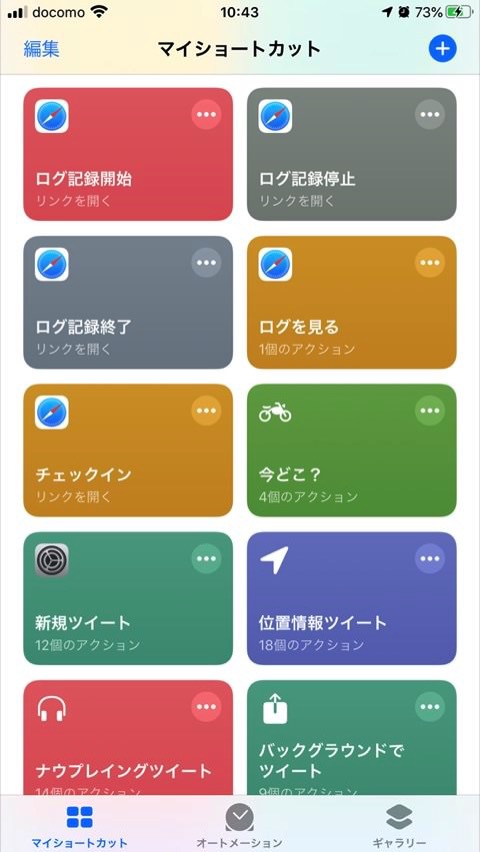
iOS 12まではショートカットをSiriから何という名前で呼び出すかを別途紐付ける設定が必要でしたが、iOS 13ではショートカット.appがiOS標準搭載になったこともあり、その管理がショートカット.appに一本化されています。
Siriはユーザーの手でどんどん拡張していくことが可能です。
ショートカットはその作りでSiriとの音声のやりとりで完結できるもの、Siriの画面上で完結できるもの(Siri画面上への画像、ウィジェットの表示など)と、ロック画面を解除してのアプリケーションの起動を伴うものに大別できます。
本エントリで紹介している自作のショートカットは「設定>ショートカット>信頼されていないショートカットを許可」をオンにしていないと利用できません。
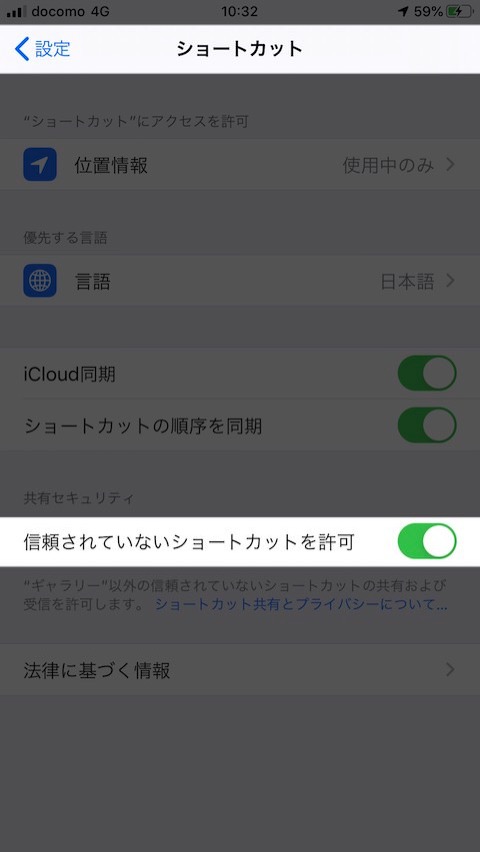
自己責任にはなりますが、利用される場合にはそれを設定しておいてください。
なおこの設定は、ショートカットを一度でも実行していないと表示されないものとのことです。
Siriへの依頼の仕方には、大きく2種類あります。依頼したい仕事の種類と、その詳細をワンセンテンスにまとめるやり方。
そして、依頼したい仕事の種類を一度宣言してから、その詳細を後から補足するやり方。
筆者は頭の中で整理した上で淀みなく口に出すのが苦手なので、詳細を後で指定するやり方が好みです。
そういう苦手意識があるなら、詳細を後に送るやり方を選ぶとうまく使えると思います。
それを繰り返すうちに「○○に○○を○○」といった感じに一文でSiriに依頼できるようになってきます。
ショートカットを作成して、それをSiriから呼び出す際、ショートカットの名前が使われることになります。
ショートカットに「散歩メモ」という名前を付けたら、Siriからは「散歩メモを開く」、「散歩メモを実行」といった具合。
マイクや環境音、走行に伴うノイズなどでSiriに認識されづらい名前というものがあるようです。
例えば「ナウプレイングを投稿」というショートカットを実行しようとしても、Siriは「ナウプレイング男」と認識してしまうなど。
「を投稿」は全部「男」になってしまうので、走行中に爆笑してしまってちょっと危険でした。
このときはBluetoothインカムを使っていて、恐らくSiri側に入力されている音声は電話音質であると思われ、それに起因したものかもしれません。
その条件下では「を投稿」を「ツイート」に置き換えて難を逃れました。
母音の助詞は環境によっては鬼門かもしれません。子音から始まる単語に置き換える、助詞を省略するといった工夫をする心づもりでいるといいかもしれません。
ここからはSiriの具体的な使い方を紹介していきます。
音楽の再生コントロールのコマンドは充実しています。
大体やりたいことを頼むとSiriがやってくれるイメージです。
どの曲を再生するかを口で言うのはなかなか困難なので、プレイリストを活用することになるかと思います。
自分が言いやすい、覚えやすい、数が増えたときに類推しやすい、Siriに認識させやすいプレイリストを作成しておき、その再生を頼むのがよいかと思います。
例えば「プレイリスト1」、「プレイリスト2」、「プレイリスト3」などです。
再生してみて「アッ!違った」と思ったら、頼み直すのも簡単です。
この管理法は早期に飽和するので、その時々でホットなプレイリストをNumbered Playlistに入れ替えていく感じでしょうか。
Apple標準のpodcastアプリは、購読中のものを再生依頼できます。
再生コントロールのコマンドは「音楽を聴く」で紹介したものに使えるものが多いです。
よく話を聞いてなくて「30秒戻す」を使ったりします。特にコンテクストを指定しなくとも、現在再生中のものが対象とSiriが解釈してくれます。
バイクとはちょっと離れるかもしれませんが、筆者が頻用するもの。
暗いところでの行動も少なくないツーリング中に重宝。
バイクにホルダーでiPhoneを取り付けてもその裏側に手が回る場合、あるいはその辺りにバックライトなしの液晶画面がある場合は普通に便利かもしれません。
メールによる投稿を受け付けるSNS、Evernoteでも活用できます。
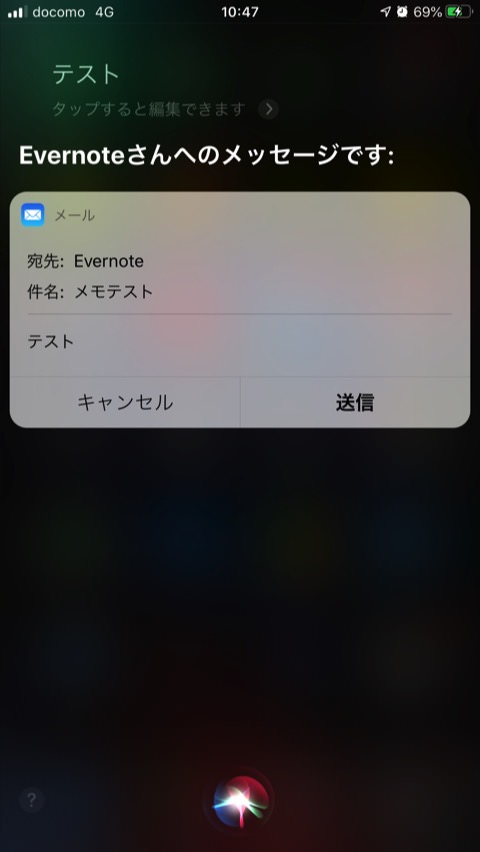
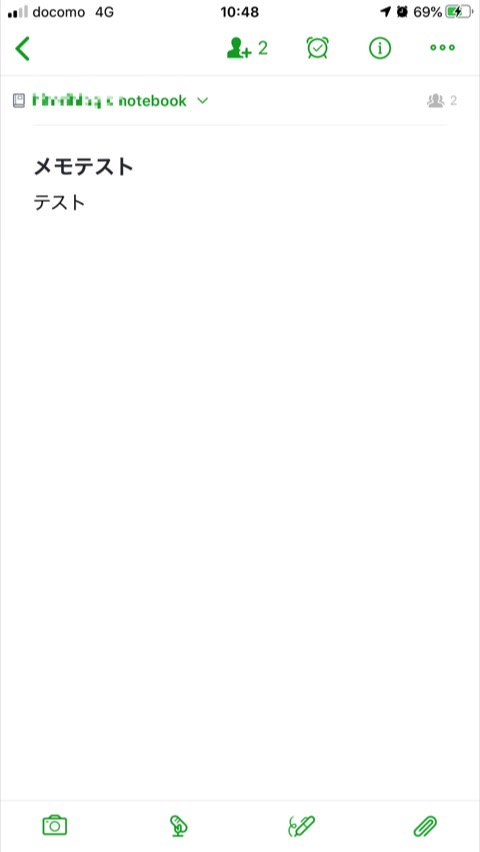
バイク運転中は電話が一番連絡が取りやすいですが、なかなか使わないですね。
着信中はSiriが起動しない。
電話中はSiriが起動しない。
Homeボタンを押すとアラームを止められます。
スヌーズはSiriを起動するだけでできます。
Bluetoothマウスを使ったSiriボタン(Homeボタン兼用)をハンドル周りに取り付けていれば焦らずに済みます。
バイクを運転中は、アラームが鳴っちゃってそれを止めたい、という関わり方が個人的には多いです。
バイク運転中は使わないかな?
キャンプでは便利ですね。
時計アプリのストップウォッチタブを開けますが、それ以上はSiriで操作できない模様。
所要時間の計測には、ショートカットを介して音声でのコントロールができることもあってZweitGPSでログを記録することで目的を果たすことが多いです。
到着後に記録を止め忘れても出発地点の時刻、到着時の時刻がログから分かるので、計り漏れがありません。
運転中に思い付いたアイデアは、これで書き止めることが多いです。
iOS標準ではSiriでメモを取る際、言ったことをそのまま書き取るだけですが、Googleマップの現在地リンク付きでメモを取るショートカットを作成しました。
通知が届いていた場合、未読分が読み上げられます。
この機能は未読位置が管理されており、前回からの差分だけ読んでくれます。未読分がなければ「ない」と言われます。
リマインダーアプリのDueは、催促がしつこいので愛用しています。
Dueはショートカットに対応しているのでショートカットから項目を登録できますが、標準機能だとロック解除しないと動作しないため、DueのiOS標準のリマインダーからの自動インポート機能を有効にした上で以下の記事で紹介しているショートカットからiOS標準のリマインダーに項目を登録することで、Dueへのハンズフリーでの項目登録が可能になります。
ショートカットを使うと、アプリを起動せずに、Siri上にYahoo!天気内蔵の雨雲レーダーのウィジェットを表示することができます。
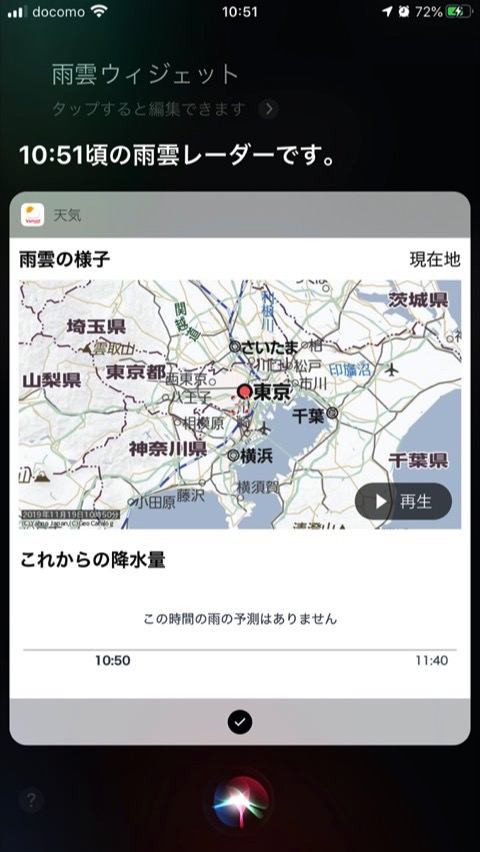
Homeボタンを押すだけで消せるので、BluetoothマウスでリモートのHomeボタンを増設していれば気軽に使えて使いでがあります。
Siri、ショートカットの標準機能では音声だけで投稿が完結できませんが、以下の記事で紹介しているショートカットを使うと音声だけでTwitter投稿が完結できるようになります。
自由文を投稿する以外にも、Siriコマンドは起動トリガーとして使うだけで、定型文を投稿するやり方もあります。
仮想通貨取引所、Coincheck上場銘柄の直近1時間の市況を読み上げるショートカットを作成しました。
ショートカットにはWebページを読み上げる機能があるので、知りたい情報を載せたWebページを作成すると、Siri経由で読み上げることができます。
Scriptableという言語にJavaScriptを採用した開発系アプリがあり、それにSiri上に画像を表示する機能があります。
QuickLook.present(img)
同時にScriptableにはWeb上の画像を取得する機能もあるため、天気図やチャートなど、刻々と変化するインターネット上の画像を都度呼び出して表示が可能です。
let req = new Request(imgURL) let img = await req.loadImage()
Siri上へのウィジェット表示なので、画像を消し去るのはHomeボタン(Bluetoothマウスのボタン)だけでOKです。
最も用途として思い当たる雨雲ウィジェットは、たまたまYahoo!天気に雨雲ウィジェット機能があるため有用な用途をすぐには思い付きませんでしたが、何らか使い道はあるはずです。
そのうち、サーバ上のPython(pillow)で何か画像を自動生成する仕組みを作って表示してみたいと思います。
「○○○○を開く」、「○○○○起動」とアプリ名を呼ぶことで起動やタスクスイッチが可能。
しかし、中にはいくら呼んでも起動できないアプリもあります。
そんな場合は、ショートカット.appに「Appを開く」というアクションがあるので、それだけを追加したショートカットを作成して、呼びやすい名前を付けておくと、別名でアプリが起動できるようになります。
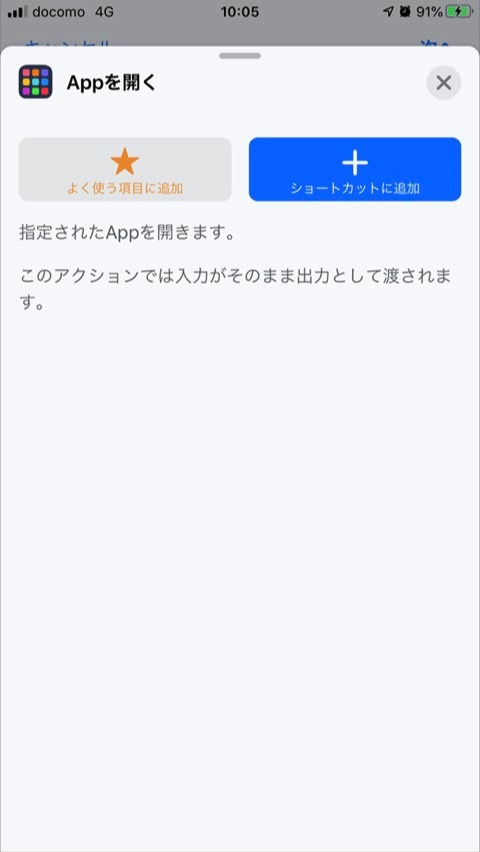
個人的にあんまりiOS標準のマップを信用しておらず使っていないのですが、Siriからの利用はスムーズですね。
経路が一意に決まる場合には、ナビまで自動的に開始することがあります。
信頼感のなさの原因は地点情報の貧困さにあるので、Googleマップで地点検索をし、それをiOSのマップに引き渡す連携を使うのならアリだとは思います。
Googleマップは標準ではSiri経由で自宅、職場へのナビを実行することしかできませんが、経路検索や周辺検索をできるようにするショートカットを作成しました。
iOS 13になってしばらくGoogleアシスタントが不調でSiri経由でのフリーハンドの利用が困難(音声聞き取りが瞬間的に終わってしまう)でしたが、アップデートで正常に使えるようになりました。
手を使う必要があり、高速利用の可否を毎回指定する必要がありますが、Googleマップの経路検索が可能です。
目的地を後から指定するやり方が使えない点でiOS標準マップより敷居が高くなっています。
公共交通機関の経路検索が優先される関係で、「経路」という表現では足りず、「運転経路」と言わなければならない点もネックといえばネックです。
Googleアシスタントからは「OK Google」というショートカットを作ることが促されますが、実際にはSiriから「OK Google」という名前でそのショートカットを呼び出すことができません。
「Googleアシスタント」でもダメ。従って、筆者は「アシスタント起動」という名前のショートカットを作成しています。
これもSiriに「アシスタント{を}起動」と言ってしまうと、「アシスタント起動」と名前をつけたショートカットが無視され、音声認識を自動開始しない状態でGoogleアシスタントが起動してしまうので注意です。
Googleマップは部分的にショートカットに対応しており、Siriから自宅までのナビをいきなり開始できます。
まず使うショートカットなので登録しておきましょう。
ZweitGPSというGPSロガーアプリが外部からのコントロールに対応しています。
結果として、Siriだけでログの記録開始終了がコントロールできます。
ZweitGPSという名前ゆえに起動しにくいので、簡単に「ログを〜」というショートカットにして起動しやすくしています。
個人的に「ログ記録開始」はパっと思い出してブレないのでいいのですが、ログの記録を止めるときは「ログ記録終了」だったか「ログ記録停止」だったか思い出せないことが多いので、同じ内容のショートカットを名前を変えて二つ登録しています。
こういうのもSiriの使いこなしの一環かと。
Googleマップでナビ中、これまでの経路と広い範囲の地図を見るためにもZweitGPSを使っているので「ログを見る」でZweitGPSを起動できるようにしています。
Googleマップはナビ中縮尺が固定されてしまうので、ZweitGPSはGoogleマップとは地図の縮尺を変えています。
ただし、「ログ記録開始」と「ログ記録終了」はタスクスイッチを伴う場合でないと無効なので注意。
既にZweitGPSが前面に来ている状態でこれらのショートカットをSiriから起動してもダメということです。一度バックグラウンドに送る必要があります。
Swarmはショートカットに対応しており、そこから起動するといきなりチェックイン場所選択画面からスタートできます。
gogogsというアプリは、ガソリンスタンドの系列、セルフスタンドかどうかなどの条件を付けて現在地近辺のガソリンスタンドを検索できるので便利です。
設定した検索条件を覚えていて次回起動時も設定し直す必要がなく、かゆいところに手が届きます。
筆者はたった3リットルあまりの給油でスタッフの手を煩わせるのが申し訳なく、セルフスタンドにしか行かないので重宝しています。
ただ、gogogsというアプリはSiriから呼び出しにくいので、ショートカットを経由させて別名で呼び出せるようにしています。
筆者は「セルフスタンドを検索」という名前で起動しています。
バイクを運転していると経路上、目的地までの間で雨が降っているかどうか気になります。
こんなときにはYahoo!天気アプリに内蔵されている雨雲レーダー機能を使いたいと思うもの。
ショートカットを使うと、雨雲レーダーをいきなり表示できます。
本来「雨雲レーダー」という名前ですが、この名前でSiriから呼び出そうとすると、SiriがWebの検索を始めてしまうのでこうしています。
雨雲レーダーよりは使用頻度は低くなりますが、ショートカットを使うとYahoo!天気アプリの現在地のタブを決め打ちして起動できます。
「現在地の天気」といった名前を付けようとすると、Siriが自前のウィジェットを表示してしまうのでこういう名前にしています。
バイクではiOS標準のマップでナビしているときに地点を記録する際に便利かな?
Siriやショートカットには対応していないが、URL Schemeによるアプリケーション連携に対応しているアプリがあります。
ショートカットはURLを組み立ててURLを呼び出すことができるので、ショートカットを経由することでURL Schemeにしか対応していないアプリの機能を呼び出すことができます。
その中でもバイクに関係しているアプリとなると数は限られていますが、既に紹介していますが、ZweitGPSをSiri対応化事例として解説しておきます。
ZweitGPSはURL Schemeで2種類の引数が使えます。
| 動作 | URL Scheme |
|---|---|
| ただ起動するだけ | zgps:// |
| ログの記録開始 | zgps://?logging=start |
| ログの記録終了 | zgps://?logging=stop |
ショートカットのアクションに「URLを開く」というものがあります。

この「URLを開く」でこれらのURLを指定してショートカットを作成すると、そのショートカットの名前でSiriからURL Schemeが起動できるという寸法です。
iOS用Python開発環境、Pythonista 3がショートカットに対応しており、Pythonista 3に登録したスクリプトをSiriから呼び出せます。
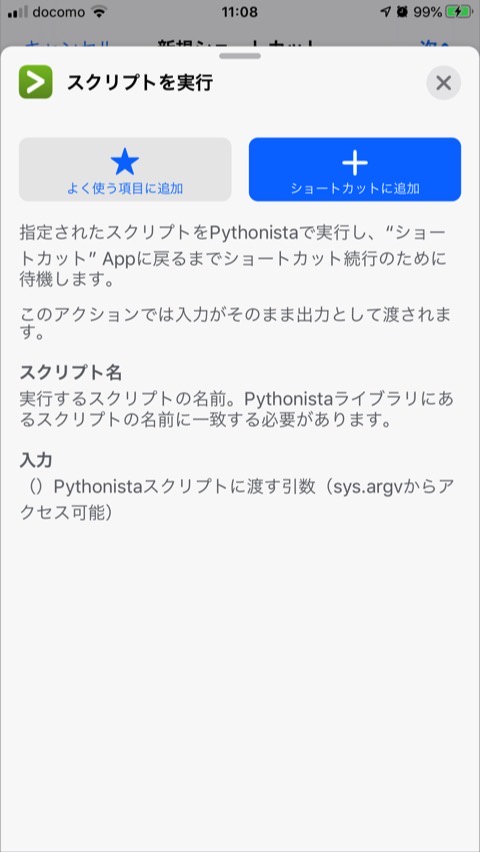
Pythonそのものなので、Scriptableやショートカット単体でのプログラミングより高度なことが可能です。
ショートカット単体やScriptableに飽き足らない人にはおすすめです。
Siriとは無関係になりますが、タッチ操作非対応グローブ装着時のスマフォ操作のための単純なアイデアに、タッチペンを備え付けておくというものがあります。
筆者は巻き取りリール格納式にしてタッチペンを備え付けています。